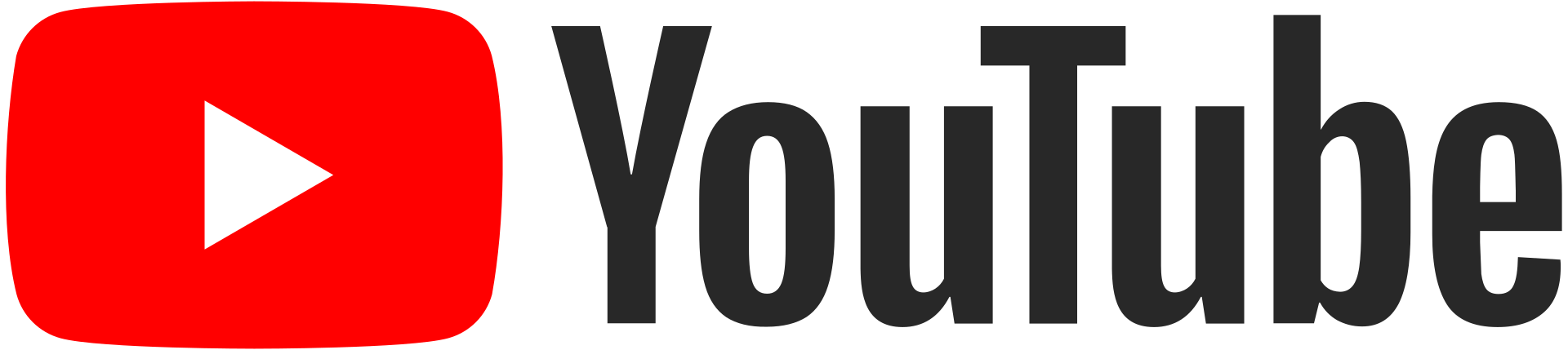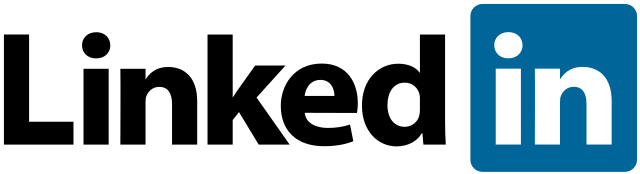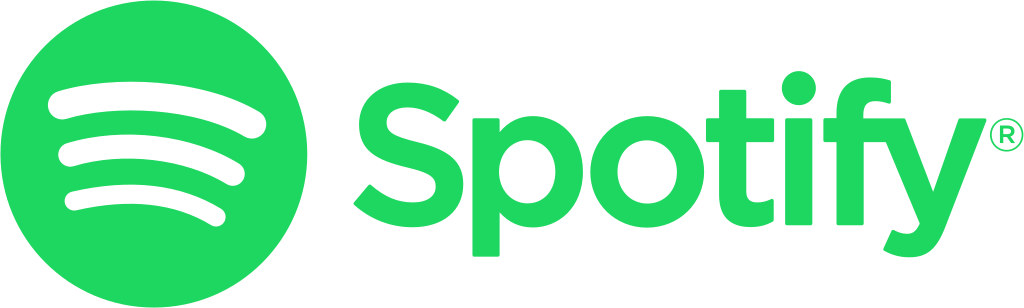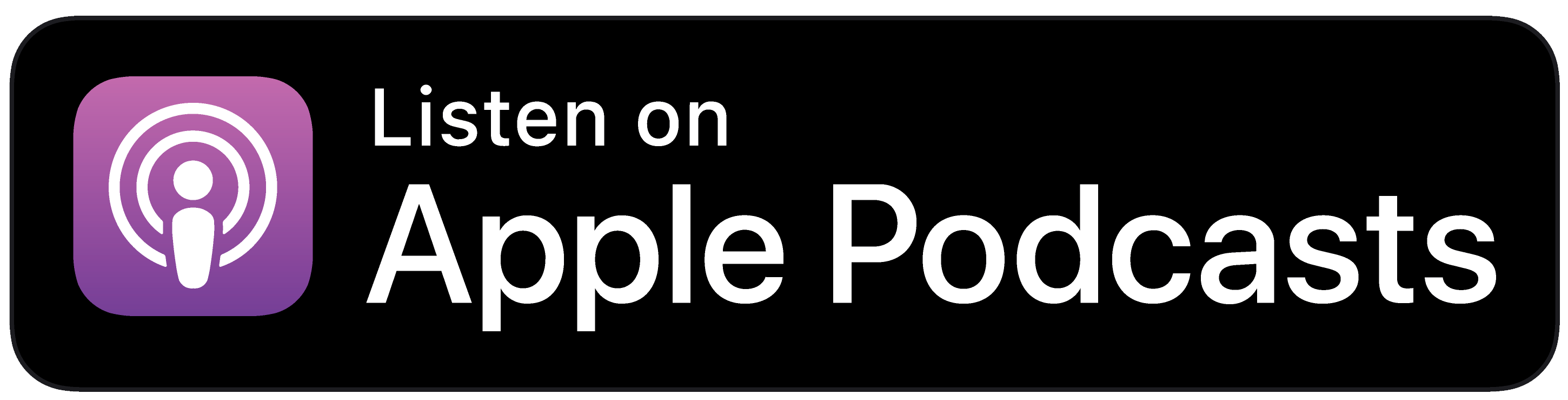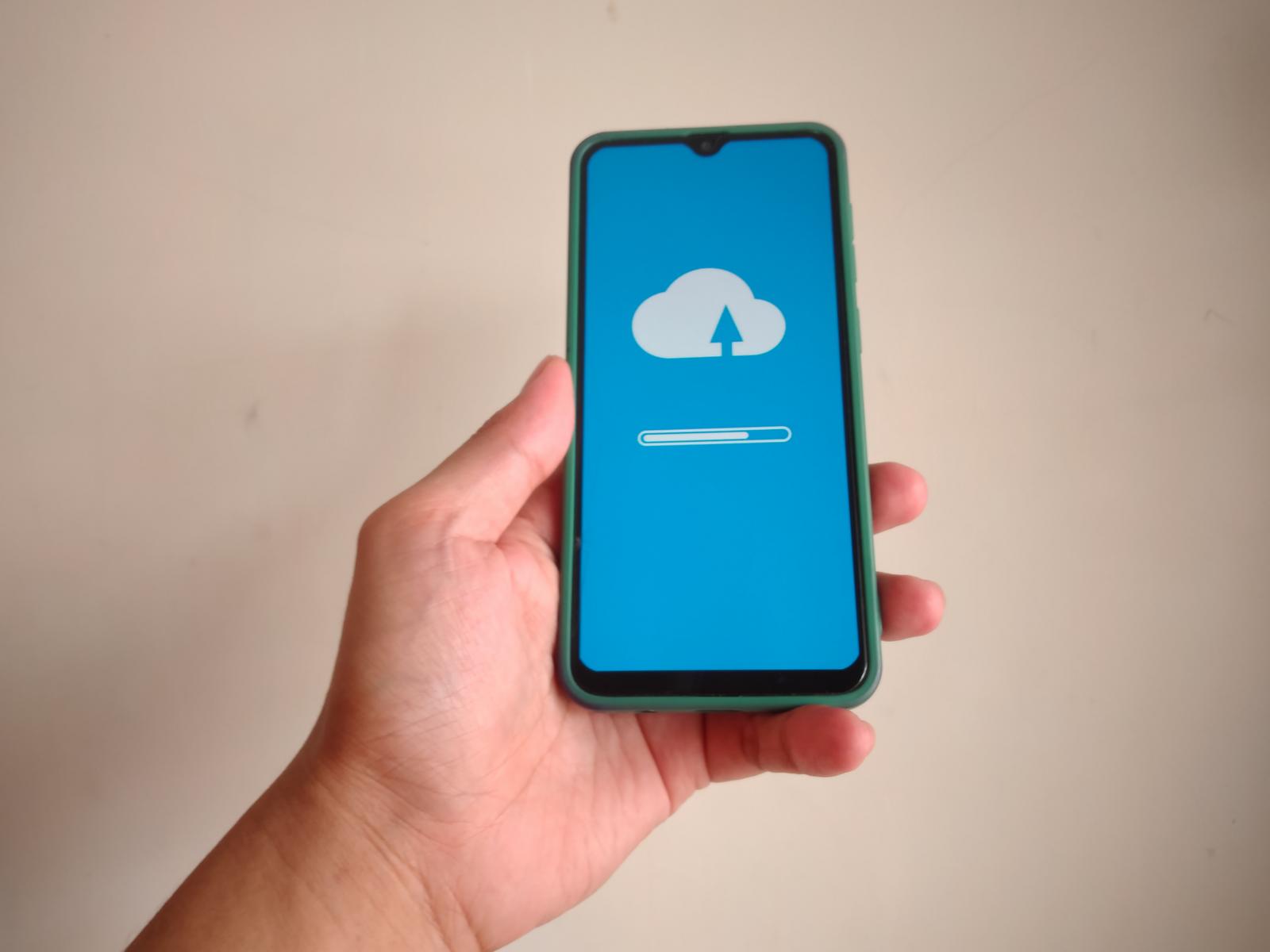Podcast im Browser bearbeiten: So funktioniert der Riverside Editor (mit Untertiteln, Transkript und B‑Roll)
Podcast-Produktion muss kein Technikmarathon mehr sein. Das beliebte Online-Tool Riverside bündelt Aufnahme, Bearbeitung und Export in einem Programm – im Browser und auf dem Handy. In diesem Beitrag erfährst du Schritt für Schritt, wie du mit dem Riverside Editor Interviews und Solo-Folgen professionell aufbereitest, ohne dich in komplizierten Programmen zu verlieren.
Klicke auf den Button unten, um das Video über YouTube zu laden. Weitere Informationen
Über den Autor: Kurt Woischytzky ist Inhaber des größten deutschen YouTube-Kanals für Podcaster und hat mit seinem Unternehmen kurt creative bereits über 200 KundInnen beim Start ihres Podcasts und YouTube-Kanals unterstützt.
Alles in einem: Podcast aufnehmen mit Riverside – auch mobil
Früher hieß Podcast aufnehmen: mehrere Programme, riesige Dateien, endloses Hin‑ und Herschieben. Mit Riverside läuft die Aufnahme von Podcast-Interviews und Solo‑Episoden in Studioqualität direkt über das Internet – auf dem Desktop oder unterwegs mit der Handy‑App. Wer mobil aufzeichnet, kann das Material später nahtlos im Browser öffnen und weiterverarbeiten. So entsteht ein durchgängiger Workflow aus einem Guss, ideal für Podcasting, Video Podcast und Content Marketing.
👉 Unsere Schritt-für-Schritt-Anleitung für deinen Podcast:
Bearbeitung im Browser: Transkript, Kapitel und Spuren im Riverside Editor
Im Riverside Editor arbeitet man textbasiert: Links steht das Transkript beider Gesprächspartner, inklusive Kapitel wie „Start des Podcasts“, „Technische Herausforderungen und Lösungen“ oder „Zusammenarbeit und Unterstützung“. Ein Klick in die Timeline springt im Text automatisch zur passenden Stelle – präziser geht’s kaum. Spuren lassen sich ein‑ und ausblenden, die Splitscreen‑Ansicht anpassen, Sprecher tauschen oder im 1:1‑Layout mit Hintergrund präsentieren. Für Social Media sind Hochkant‑Formate ideal: Mit einem Klick wechselst du ins 9:16‑Format – perfekt für Reels und TikTok.
KI-Tools, die Zeit sparen: intelligente Layouts, Pausen entfernen und Untertitel
Die integrierten KI‑Tools nehmen dir Fleißarbeit ab. „Intelligente Layouts anwenden“ sorgt dafür, dass automatisch die Person groß eingeblendet wird, die gerade spricht – ein dynamischer Schnitt wie von Hand. Mit „Pausen entfernen“ verschwinden längere Sprechpausen, und „Fluff entfernen“ schneidet Off‑Topic‑Passagen heraus, etwa: „Dein Mikro ist zu leise, kannst du’s lauter machen?“ Das Ergebnis: Ein knackiger Podcast ohne Leerlauf, der trotzdem natürlich wirkt.
Mehr Bildwirkung: automatische B‑Rolls und der Co Creator
Auf Wunsch ergänzt Riverside passende B‑Rolls automatisch – thematische Fotos und Clips, die dein Video lebendiger machen. Mit dem „Co Creator“, einem KI‑Chat im Editor, steuerst du solche Einblendungen im Handumdrehen. Die KI fügt die passende Szene ein, du ziehst sie an die gewünschte Stelle – fertig. So kommt frisches Bildmaterial ohne externe Stock‑Suche ins Projekt.
Untertitel auf Knopfdruck: präzise, positionierbar, korrigierbar
Untertitel generiert Riverside direkt aus dem Transkript. Du platzierst sie frei – unten, mittig, wo sie am besten lesen. Falls Eigennamen oder Fachbegriffe haken, genügt ein Klick auf „korrigieren“, und der Begriff wird im gesamten Untertitelset angepasst. Das spart Zeit und sorgt für Barrierefreiheit sowie bessere Watchtime in stumm genutzten Feeds.
Export ohne Umwege: Full HD, Audiopegel normalisieren, direkt teilen
Beim Export wählst du Full HD (1080p) – ideal für gängige Plattformen. Das Wasserzeichen lässt sich entfernen, und mit „Audiopegel normalisieren“ liegen beide Sprecher auf gleichem Lautstärke‑Level. Riverside rendert im Hintergrund, informiert per E‑Mail und stellt den Download bereit. Alternativ teilst du das Video direkt in verbundene Apps – ein sauberer Abschluss ohne Dateichaos.
Shownotes generieren: KI‑Beschreibungstexte in Sekunden
Über „KI‑Fragen → Shownotes“ erstellt Riverside automatisch Beschreibungstexte für deine Podcast‑Folge. So wird aus dem Export schneller eine veröffentlichte Episode inklusive SEO‑freundlicher Shownotes.
Fazit: Weniger Technikstress, mehr Podcast – mit dem Riverside Editor
Riverside bündelt Aufnahme, Transkript, KI‑Schnitt, Untertitel, B‑Roll, Shownotes und Export an einem Ort. Statt dich mit Tools zu verzetteln, konzentrierst du dich auf Inhalt und Gespräch – der Rest geht mit wenigen Klicks.
Du möchtest Riverside kostenlos ausprobieren? Klicke hier, um dir einen Account zu erstellen und loszulegen! Mit dem Code KURT bekommst du zudem 15 % Rabatt auf dein erstes Premium-Abo.
Mini-Webinar: Die 5 größten Fehler beim Podcast Start
Folge uns auf allen Plattformen
Ähnliche Themen
Podcast online aufnehmen in Top-Qualität: So funktioniert’s mit Riverside (Update 2025)
Ein Großteil der Podcasts bleibt klangtechnisch auch heute immer noch weit hinter ihrem Potenzial zurück: Dumpfe, blecherne Aufnahmen, störendes Rauschen oder sogar Tonaussetzer...
Podcast aufnehmen unterwegs: So einfach gelingt dir ein hochwertiges Interview mit dem Handy
Du bist spontan im Urlaub, auf einer Konferenz oder unterwegs und möchtest dennoch ein Podcast-Interview aufnehmen? Kein Problem! Du musst nicht länger auf dein heimisches...
Podcast Hoster wechseln und Geld sparen: Schritt-für-Schritt-Anleitung
Du hast bereits einen Podcast gestartet und auf Plattformen wie Spotify und Apple Podcasts veröffentlicht? Dann weißt du wahrscheinlich, dass dafür ein Podcast Hoster benötigt...